Kas ir JSON fails un kā to atvērt?

Vai esat kādreiz saņēmis JSON failu un nezinājāt, kā to atvērt? Šajā rakstā atklājiet, kā viegli atvērt un rediģēt JSON failus.
[https://stock.adobe.com/images/businessman-using-computer-laptop-with-triangle-caution-warning-sing-for-notification-error-and-maintenance-concept/510612444?prev_url=detail]
Vai jums ir problēmas ar tīmekļa lapas ielādi pārlūkprogrammā? Ja tā, iespējams, jūsu tīmekļa lapa nedarbojas vai jūsu ierīcē var rasties problēmas, kas neļauj jums piekļūt. Mēs apskatīsim iespējamos problēmas risināšanas veidus, lai jūs varētu piekļūt savai iecienītajai vietnei.
Visbiežāk sastopamie problēmas cēloņi ir tīmekļa lapas dīkstāve, bojāts interneta savienojums, DNS pārtraukumi un citi. Jūs uzzināsit, kā salabot visus šos elementus savā mašīnā.
Skatiet mūsu īpašo ceļvedi, lai uzzinātu, kādas kļūdas radušās jūsu tīmekļa lapā
Ja, ielādējot tīmekļa lapu, jūsu pārlūkprogrammā tiek parādīts konkrēts kļūdas numurs, skatiet mūsu īpašo rokasgrāmatu par šo konkrēto kļūdu, lai uzzinātu, kā atrisināt problēmu.
Visbiežāk sastopamās kļūdas, kuras var rasties tīmekļa pārlūkprogrammā, ir šādas:
Ja jūsu pārlūkprogramma nerāda kļūdas numuru, lasiet tālāk, lai uzzinātu citus labojumus.
Pārliecinieties, vai jūsu interneta savienojums darbojas
Pats par sevi saprotams, ka, lai ielādētu tīmekļa lapas, ir nepieciešams aktīvs interneta savienojums. Iespējams, ir radusies tīkla savienojuma problēma, kuras dēļ tīmekļa lapas netiek ielādētas.
Sava savienojuma statusu varat pārbaudīt, savā ierīcē palaižot tīmekļa pārlūkprogrammu un atverot vietni, piemēram, Google vai Bing . Ja jūsu vietne tiek ielādēta, jūsu piekļuve internetam darbojas.
Ja vietne netiek ielādēta, ir problēmas ar savienojumu. Šādā gadījumā mēģiniet šīs problēmas atrisināt pats vai meklējiet palīdzību no interneta uzņēmuma.
Pārbaudiet, vai tīmekļa lapa nedarbojas
Tīmekļa lapai, kurai mēģināt piekļūt, iespējams, ir dīkstāve, kā rezultātā jūsu pārlūkprogramma neielādē lapu. Tas ir normāli, ja rodas šādas problēmas.
Varat pārbaudīt, vai jūsu vietnei ir darbības pārtraukums, izmantojot tiešsaistes rīku, piemēram, DownForEveryoneOrJustMe . Atveriet šo vietni savā tīmekļa pārlūkprogrammā, ievadiet savas tīmekļa lapas saiti, un vietne pateiks, vai jūsu lapa ir uz augšu vai uz leju.
Ja jūsu tīmekļa lapa nedarbojas, varat gaidīt, kamēr vietnes tīmekļa pārzinis novērsīs problēmu un atjauno lapu.
Restartējiet datoru
Jūsu datora nelielas problēmas var traucēt jūsu tīmekļa pārlūkprogrammai, tādējādi nevarot ielādēt tīmekļa lapas. Šādā gadījumā varat restartēt datoru un, iespējams, atrisināt problēmu.
Restartējiet Microsoft Windows datoru
Restartējiet Mac datoru
Kad dators ieslēdzas, atveriet tīmekļa pārlūkprogrammu un atveriet savu tīmekļa lapu.
Izmantojiet citu pārlūkprogrammu
Viens no iemesliem, kāpēc jūsu tīmekļa lapa netiek ielādēta, ir jūsu pārlūkprogrammas īpaša problēma. Šīs pārlūkprogrammas problēmas var liegt piekļuvi dažādām vietnēm, nevis tikai noteiktām lapām.
Tādā gadījumā izmantojiet citu datora pārlūkprogrammu un pārbaudiet, vai vietne tiek ielādēta. Piemēram, ja pašlaik izmantojat pārlūkprogrammu Google Chrome, pārslēdzieties uz Mozilla Firefox un mēģiniet ielādēt savu vietni.
Ja jūsu vietne tiek ielādēta citā pārlūkprogrammā, jūsu iepriekšējā pārlūkprogrammā ir problēma. Varat mēģināt atrisināt problēmu, atiestatot vai atkārtoti instalējot pārlūkprogrammu.
Pārbaudiet savas tīmekļa pārlūkprogrammas paplašinājumus
Pārlūkprogrammas paplašinājumi dažkārt ietekmē jūsu tīmekļa pārlūkošanas sesijas, kā rezultātā dažas tīmekļa lapas netiek atvērtas. Jūsu problēmu var izraisīt kļūdains pārlūkprogrammas papildinājums.
Varat to pārbaudīt, izslēdzot vai noņemot paplašinājumus, un pārbaudīt, vai lapa tiek ielādēta.
Atspējojiet vai noņemiet paplašinājumus pārlūkā Chrome
Atspējojiet vai noņemiet papildinājumus pārlūkprogrammā Firefox
Mainiet savu DNS serveri
Jūsu DNS serveris palīdz jūsu pārlūkprogrammām tulkot domēna nosaukumus IP adresēs. Ja jūsu DNS serveris nedarbojas, var rasties problēmas ar tīmekļa lapu ielādi.
Šādā gadījumā varat izmantot alternatīvu DNS serveri, lai atrisinātu problēmu.
Mainiet DNS operētājsistēmā Windows
Mainiet DNS operētājsistēmā Mac
Izmantojiet VPN
Viens no iemesliem, kāpēc jūsu tīmekļa lapa netiek ielādēta, ir tas, ka jūsu interneta pakalpojumu sniedzējs ir bloķējis jūsu vietni. Ir dažādi iemesli, kāpēc ISP to darīs.
Par laimi, jūs varat to apiet, savā ierīcē izmantojot VPN . VPN pārsūta jūsu datus, izmantojot vidējo serveri, ļaujot jums apiet ISP ierobežojumus. Jums vienkārši jāpalaiž sava VPN lietotne , jāieslēdz pakalpojums, un esat gatavs piekļūt savai tīmekļa lapai.
Skatiet savas tīmekļa lapas kešatmiņā saglabāto versiju
Pakalpojumi, piemēram, Google un Wayback Machine, saglabā jūsu tīmekļa lapas kešatmiņā, ļaujot jums skatīt savu lapu vecākās versijas, kad vien vēlaties. Tas ļauj piekļūt tīmekļa lapām, kuras pašlaik nav pieejamas.
Uzņēmumam Google parasti ir tikai nesena jūsu tīmekļa lapas kopija, savukārt Wayback Machine var sasniegt pat vairākus gadus ilgu vēsturi, lai jūs varētu redzēt jūsu tīmekļa lapas.
Izmantojiet Google, lai redzētu savas lapas kešatmiņā saglabāto versiju
Izmantojiet Wayback Machine, lai piekļūtu lapas kešatmiņā saglabātajai versijai
Ja uzņēmumam Google nav saglabātas jūsu tīmekļa lapas kopijas, izmantojiet Wayback Machine, kā norādīts tālāk.
Tīmekļa lapu nepieejamības problēmu novēršana
Tīmekļa lapa var netikt ielādēta dažādu iemeslu dēļ jūsu tīmekļa pārlūkprogrammā. Kad esat novērsis izplatītākos iemeslus, piemēram, bojātu interneta savienojumu un problemātiskus paplašinājumus, jūsu lapas sāk ielādēt, kā vajadzētu.
Mēs ceram, ka ceļvedis ļaus jums piekļūt savām iecienītākajām lapām globālajā tīmeklī.
DuckDuckGo
DuckDuckGo nepiedāvā savas kešatmiņas lapas, taču var nodrošināt Google kešatmiņas rezultātus, ja izmantojat meklētājprogrammas saīsni !cahce bang ar vietnes URL. Meklēšanas lodziņā ierakstiet "!cache www.website.com", lai nekavējoties skatītu šīs tīmekļa lapas Google kešatmiņā saglabāto versiju.
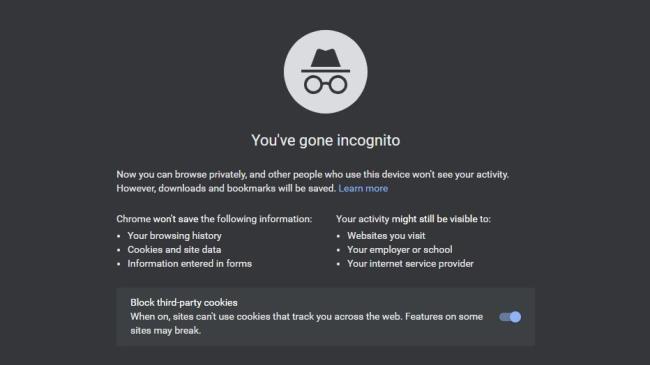
Lai noteiktu, vai problēma ir saistīta ar pārlūkprogrammu vai datoru kopumā, aktivizējiet citu pārlūkprogrammu un mēģiniet apmeklēt vietni. (Ja parasti izmantojat pārlūku Chrome, piemēram, mēģiniet ielādēt vietni pārlūkprogrammā Firefox vai Edge.) Varat arī izmēģināt privātu pārlūkošanas logu, kas ielādēs vietni bez sīkfailiem, kas tiek izmantoti jūsu pieteikšanās informācijas saglabāšanai un jūsu izsekošanai tīmeklī.
Ja šajās situācijās vietne tiek ielādēta pareizi, jūs zināt, ka jums ir jāiedziļinās pārlūkprogrammas iestatījumos, lai varētu notīrīt tās kešatmiņu un izdzēst sīkfailus, kas var radīt problēmas. Ja vietne netiek ielādēta citā pārlūkprogrammā, problēma, iespējams, ir kaut kur citur jūsu datorā.
Vai esat kādreiz saņēmis JSON failu un nezinājāt, kā to atvērt? Šajā rakstā atklājiet, kā viegli atvērt un rediģēt JSON failus.
Uzziniet, kā sekot līdzi draugu un ģimenes dzimšanas dienām Facebook. Efektīvi atklājiet dzimšanas dienas un izmantojiet iespējas, ko sniedz šī sociālā platforma.
AR Zone ir vietējā lietotne, kas pieejama jaunākajos Samsung tālruņos, kas lietotājiem ļauj izklaidēties, izmantojot paplašināto realitāti. Iegūstiet vairāk informācijas par tās funkcijām!
Atšķirībā no citiem TV straumēšanas pakalpojumiem, Peacock TV piedāvā bezmaksas plānu, kas ļauj lietotājiem straumēt līdz 7500 stundām atlasītu filmu, seriālu, sporta šovu un dokumentālo filmu, nemaksājot ne santīma. Tā ir laba lietotne jūsu straumēšanas ierīcē, ja jums ir nepieciešams pārtraukums no Netflix abonēšanas maksas.
Zoom ir populāra videokonferenču un sapulču lietotne. Ja piedalāties tālummaiņas sapulcē, var būt noderīgi izslēgt skaņu, lai nejauši nepārtrauktu runātāju, it īpaši, ja sapulce ir liela, piemēram, tīmekļseminārs.
Ir patīkami “pārgriezt vadu” un ietaupīt naudu, pārejot uz straumēšanas pakalpojumiem, piemēram, Netflix vai Amazon Prime. Tomēr kabeļtelevīzijas uzņēmumi joprojām piedāvā noteikta veida saturu, ko neatradīsit, izmantojot pakalpojumu pēc pieprasījuma.
Facebook ir lielākais sociālo mediju tīkls, ko katru dienu izmanto miljardiem cilvēku. Bet tas nenozīmē, ka tam nav problēmu.
Varat izmantot Facebook, lai sazinātos ar draugiem, pirktu vai pārdotu produktus, pievienotos fanu grupām un veiktu citas darbības. Taču problēmas rodas, kad jūs grupām pievieno citi cilvēki, it īpaši, ja šī grupa ir izveidota, lai jums nosūtītu surogātpastu vai kaut ko pārdotu.
Daudziem cilvēkiem patīk aizmigt, klausoties mūziku. Galu galā, ņemot vērā relaksējošu atskaņošanas sarakstu skaitu, kurš gan negribētu aizmigt, klausoties japāņu flautas maigo skaņu.
Klēpjdatorā vai galddatorā jāatrod vai jāpārbauda pašreizējā BIOS versija. BIOS vai UEFI programmaparatūra ir programmatūra, kas pēc noklusējuma tiek instalēta jūsu datora mātesplatē un kas nosaka un kontrolē iebūvēto aparatūru, tostarp cietos diskus, videokartes, USB portus, atmiņu utt.
Dažas lietas ir tik nomāktas kā intermitējoša interneta pieslēguma problēma, kas nepārtraukti atvienojas un atjauno savienojumu. Iespējams, jūs strādājat pie kāda steidzama uzdevuma, spēlējat savu iecienītāko programmu pakalpojumā Netflix vai spēlējat aizraujošu tiešsaistes spēli, taču kāda iemesla dēļ pēkšņi atvienojaties.
Dažkārt lietotāji izmanto visas savas iespējas un izmanto BIOS atiestatīšanu, lai labotu datoru. BIOS var tikt bojāta kļūdaina atjauninājuma vai ļaunprātīgas programmatūras dēļ.
Ikreiz, kad sērfojat internetā, jūsu pārlūkprogramma savā vēsturē ieraksta katras atrastās tīmekļa lapas adreses. Tas ļauj sekot līdzi pagātnes darbībām, kā arī palīdz ātri atkārtoti apmeklēt vietnes.
Jūs esat nosūtījis vairākus failus uz savu printeri, taču tas nedrukā nevienu dokumentu. Jūs pārbaudāt printera statusu Windows iestatījumu izvēlnē, un tajā ir rakstīts “Bezsaistē.
Roblox ir viena no populārākajām tiešsaistes spēlēm, īpaši jaunāko demogrāfisko grupu vidū. Tas dod spēlētājiem iespēju ne tikai spēlēt spēles, bet arī izveidot savas.
Tiešsaistes produktivitātes rīki sniedz daudzas iespējas automatizēt darbplūsmas vai izmantot lietotnes un lietotņu integrācijas, lai organizētu savu dzīvi un strādātu efektīvāk. Slack ir populārs sadarbības rīks, kas piedāvā integrāciju ar tūkstošiem citu lietotņu, lai jūs varētu izmantot vairākas lietotnes vienuviet.
Adobe Illustrator ir galvenā lietojumprogramma vektorgrafiku, piemēram, logotipu, izveidei un rediģēšanai, kuru var palielināt vai samazināt, nezaudējot detaļas. Programmas Illustrator iezīme ir tā, ka ir daudz veidu, kā sasniegt vienu un to pašu mērķi.
3D kvēldiegu printeri var izgatavot jebko, sākot no svētku rotājumiem un beidzot ar medicīniskiem implantiem, tāpēc šajā procesā netrūkst satraukuma. Problēma ir pāreja no 3D modeļa uz faktisko izdruku.
Ja esat saņēmis datoru dāvanā vai vēlaties iegādāties lietotu modeli vai modeli ar atlaidi, iespējams, jums rodas jautājums, kā noteikt, cik vecs ir jūsu dators. Lai gan tas ne vienmēr ir precīzs vai vienkāršs process, ir iespējams iegūt labu priekšstatu par to, cik vecs ir jūsu Windows dators, izmantojot dažus trikus.
Lai gan tālrunim ir ērti dot balss komandas un tas automātiski reaģē, šīs ērtības ir saistītas ar lieliem privātuma kompromisiem. Tas nozīmē, ka uzņēmumam Google ir pastāvīgi jāklausās jūs, izmantojot jūsu mikrofonu, lai tas zinātu, kad atbildēt.
Vai jums ir RAR faili, kurus vēlaties pārvērst ZIP failos? Uzziniet, kā pārvērst RAR failu ZIP formātā.
Atklājiet, kā labot OneDrive kļūdas kodu 0x8004de88, lai varētu atjaunot savu mākoņu krātuvi.
Spotify var būt traucējošs, ja tas automātiski atveras katru reizi, kad jūs sākat datoru. Atspējojiet automātisko palaišanu, izmantojot šos soļus.
Saglabājiet kešu iztīrītu savā Google Chrome tīmekļa pārlūkā, sekojot šiem soļiem.
Microsoft Teams pašlaik neatbalsta jūsu tikšanās un zvanus kastēšanai uz TV dabiski. Bet jūs varat izmantot ekrāna atspoguļošanas lietotni.
Vai domājat, kā integrēt ChatGPT Microsoft Word? Šis ceļvedis parāda, kā to izdarīt ar ChatGPT for Word papildinājumu 3 vienkāršos soļos.
Šajā pamācībā mēs parādām, kā mainīt noklusējuma tālummaiņas iestatījumu Adobe Reader.
Šeit atradīsit detalizētas instrukcijas, kā mainīt lietotāja aģentu virkni Apple Safari pārlūkprogrammā MacOS.
Vai bieži redzat paziņojumu "Atvainojiet, mēs nevarējām savienoties" MS Teams? Izmēģiniet šos problēmu novēršanas padomus, lai tagad atbrīvotos no šīs problēmas!
Ja meklējat atsvaidzinošu alternatīvu tradicionālajai ekrānām, Samsung Galaxy S23 Ultra piedāvā lielisku risinājumu. Ar



























